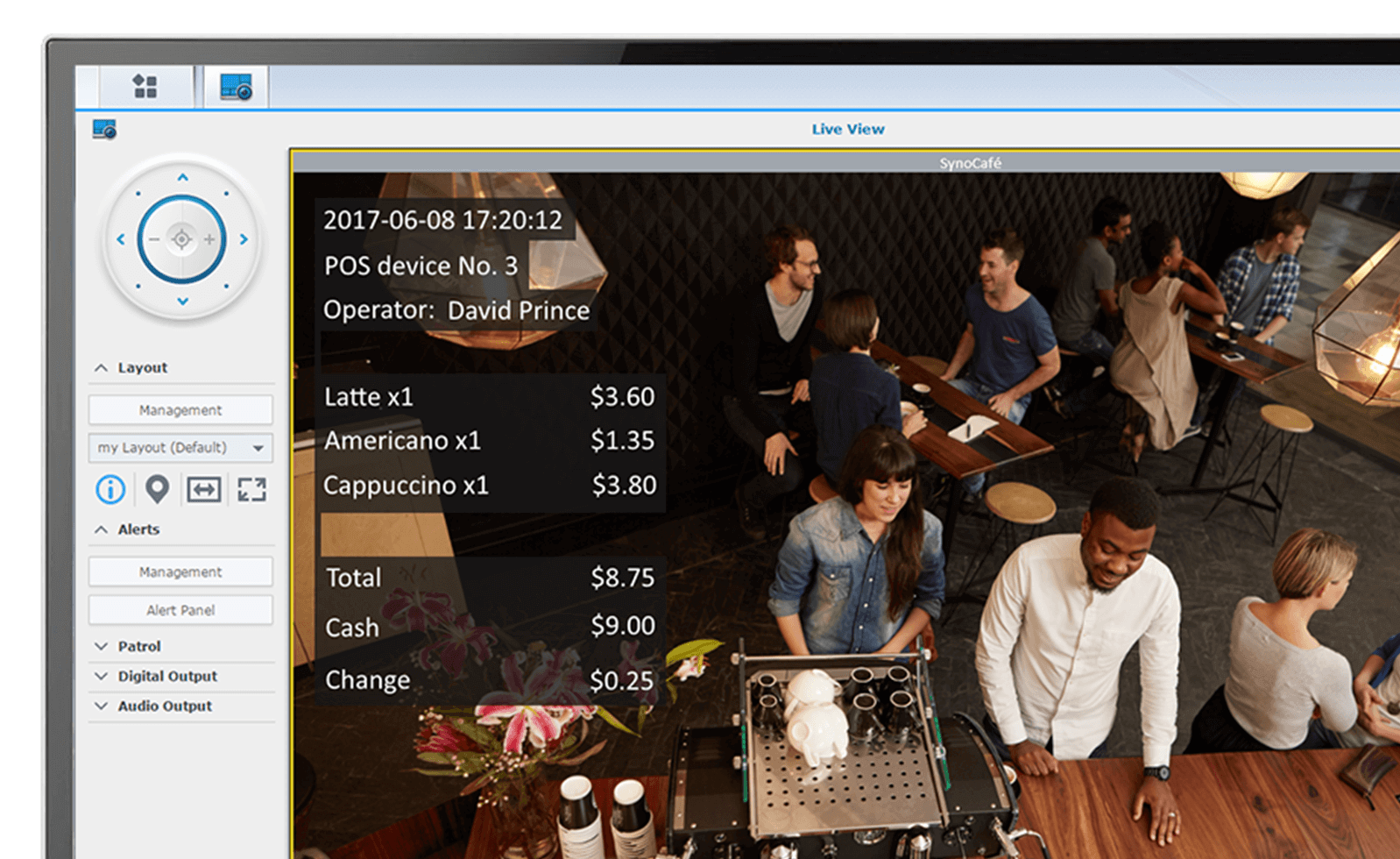
这次来聊一下有趣的视频监控。群晖在 DSM 中给出了非常完善的视频监控解决方案:Surveillance Station 套件。
Surveillance Station 能够实现监控画面直播、选中区域侦测报警、录制监控画面、电子地图、通过监控解除门禁等功能,异常强大,对于不想使用公有云监控服务的家庭或者企业、零售业来讲,功能十分强大。
Surveillance Station 只为每个 DSM 提供一台摄像头的授权,想要同时监控多个摄像头,需要购买授权,价格问淘宝。
这里主要聊如何通过一台闲置的 Android 手机摄像头,接入 Surveillance Station 并实现完整的监控流程。无论你是要体验一下,还是就想拿手机摄像头当监控摄像头,都能实现。
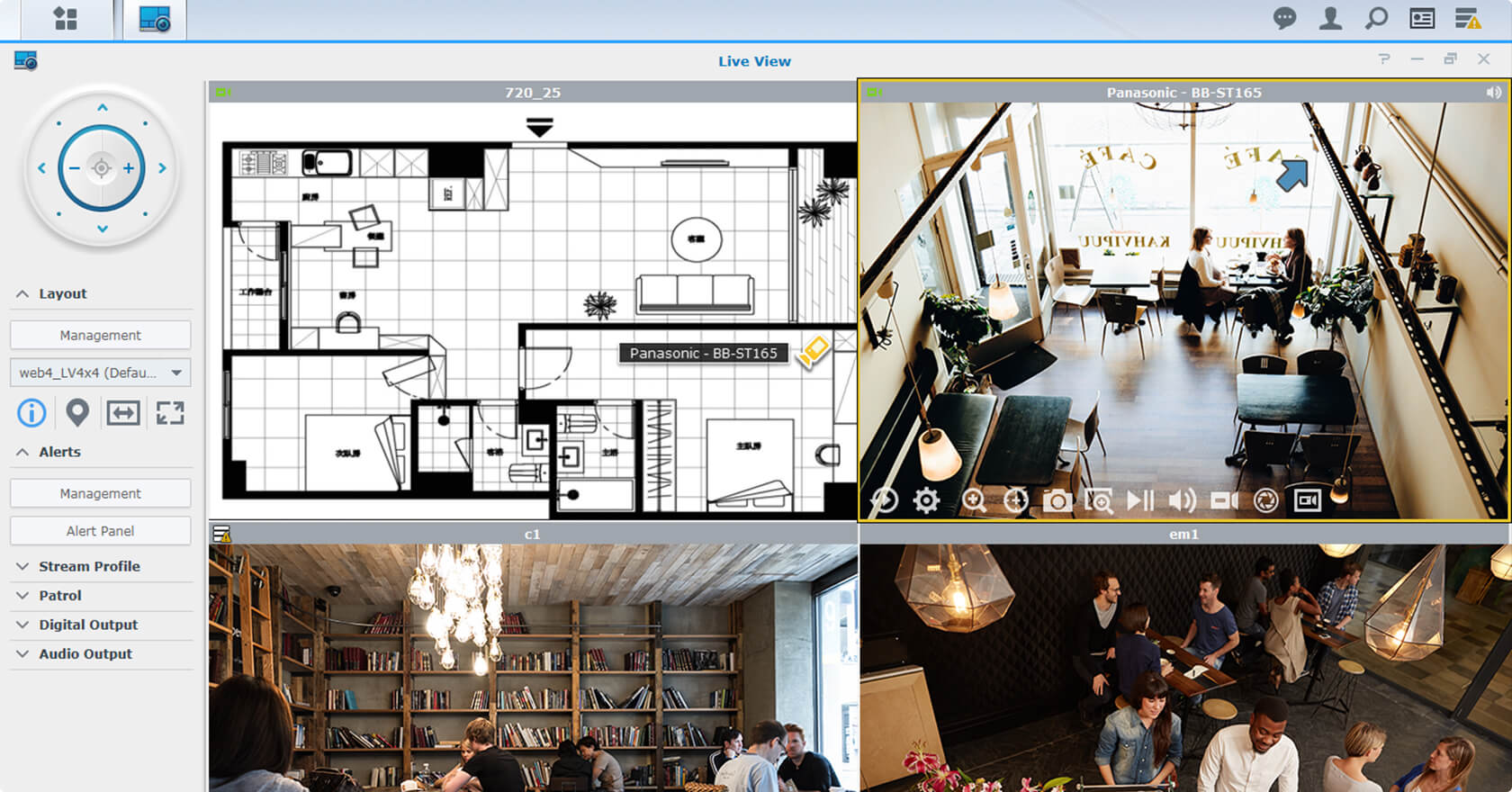
之前有同学在微博说现在支持群晖的摄像头百十块钱就能买到,但下单之前拿出闲置 Android 设备利用一下是不是更好呢?
原理很简单,通过 app 将 Android 设备模拟成 IP 摄像头,然后在 Surveillance Station 接入这个 IP 摄像头就行了。
IP 摄像头
青小蛙在玩黑群的时候就折腾过这个,当时选择了一款名叫 IP摄像头 的 app,没错人家名字就叫做这个 😂
为了快速玩起来,IP摄像头 这个 app 打开后,只需关注两个地方:
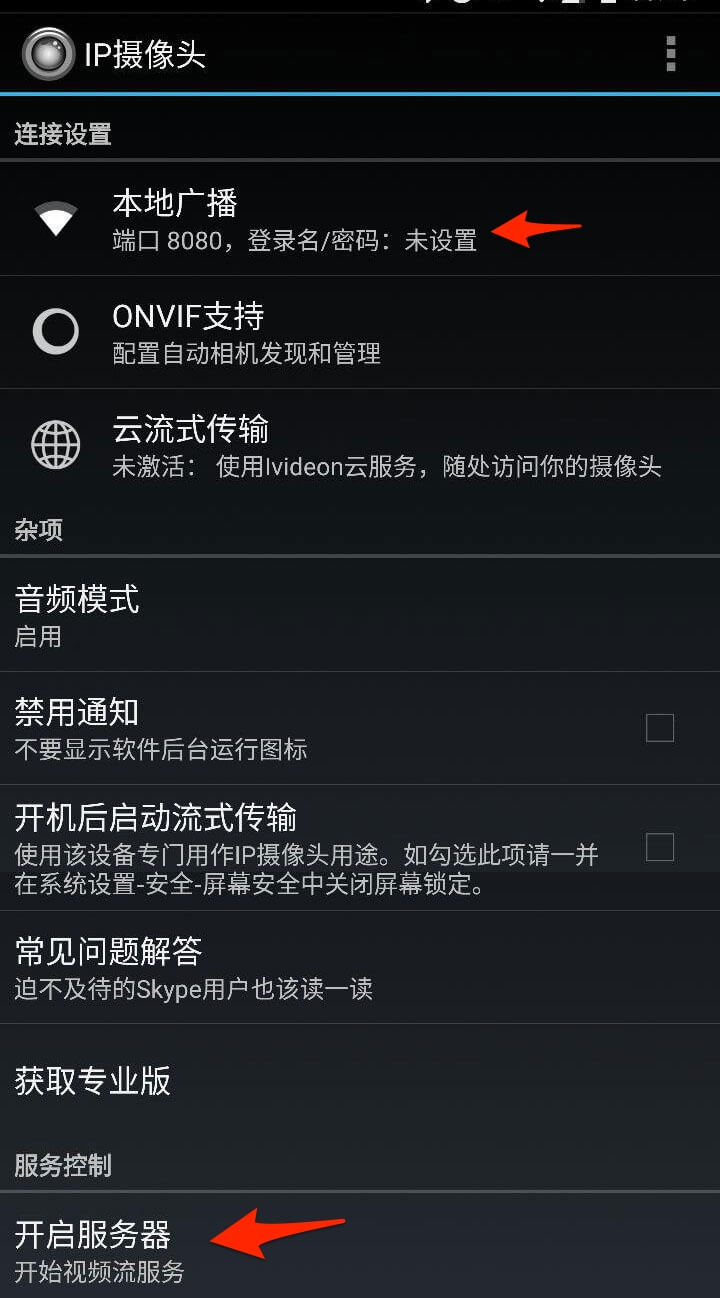
设置好端口、登录名、密码后,点击 开启服务器 就好了。
注意 Android 设备需要和 DSM 在同一个局域网里面。
接入 Surveillance Station
然后就是接入 Surveillance Station 了,关键点在青小蛙找到的一篇 2016 年的文章《Android phone as IP camera with Synology Surveillance Station》,介绍了如何接入。
其实也很简单,打开 Surveillance Station 后,点击 网络摄像机 > 添加摄像机,在向导中如图设置即可:
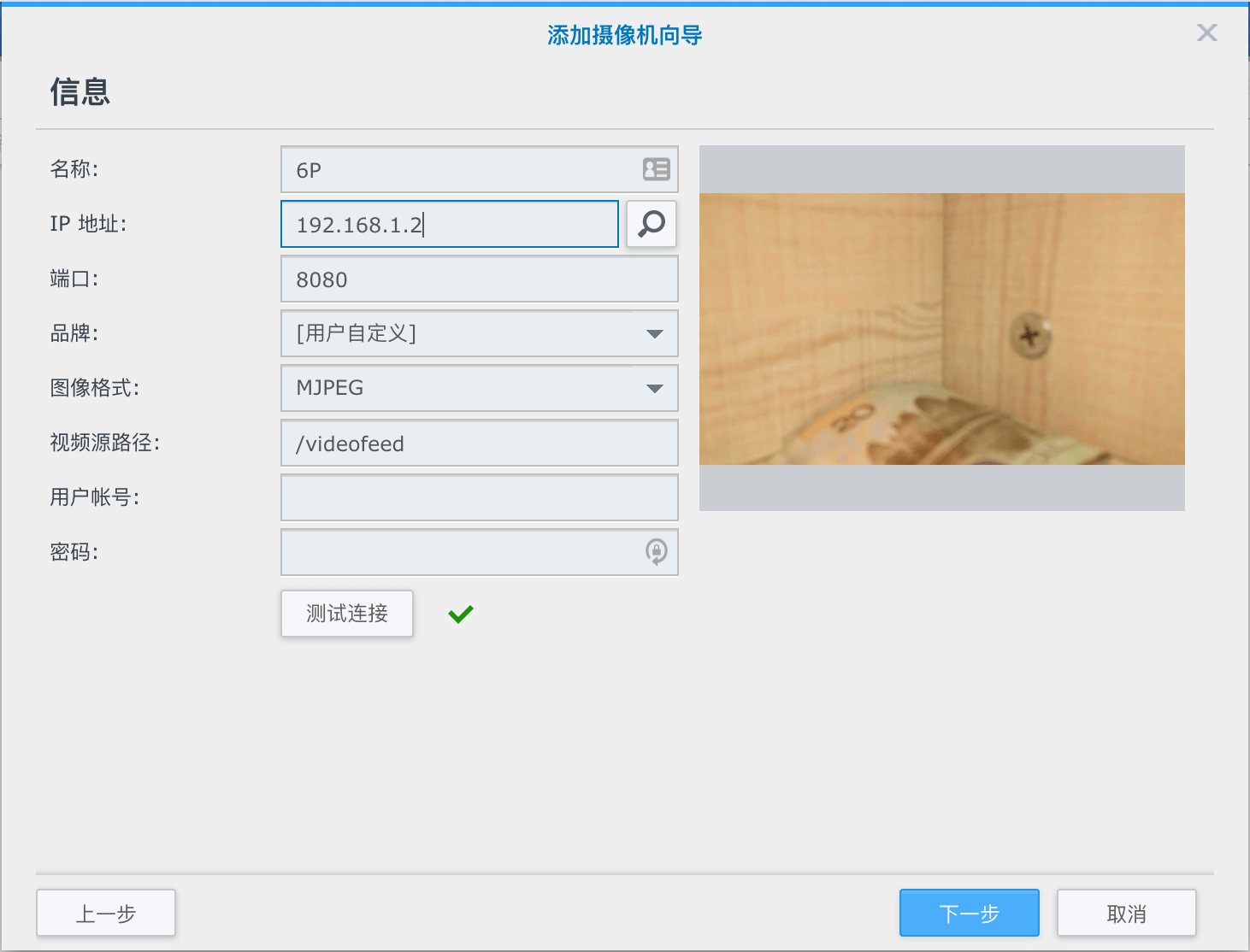
具体如下:
- 名称: 随意
- IP 地址:Android 设备所在 IP 地址
- 端口:app 中设置的端口
- 品牌:用户自定义
- 图像格式:MJPEG
- 视频源路径:/videofeed
- 用户名密码:自定义,可留空
然后点击测试连接,只要出现 ✅,并且右侧预览框中出现视频画面,就搞定啦。
至于添加成功后该怎么玩?那就需要好好研究 Surveillance Station 了,录像、直播、区域检测都没问题:
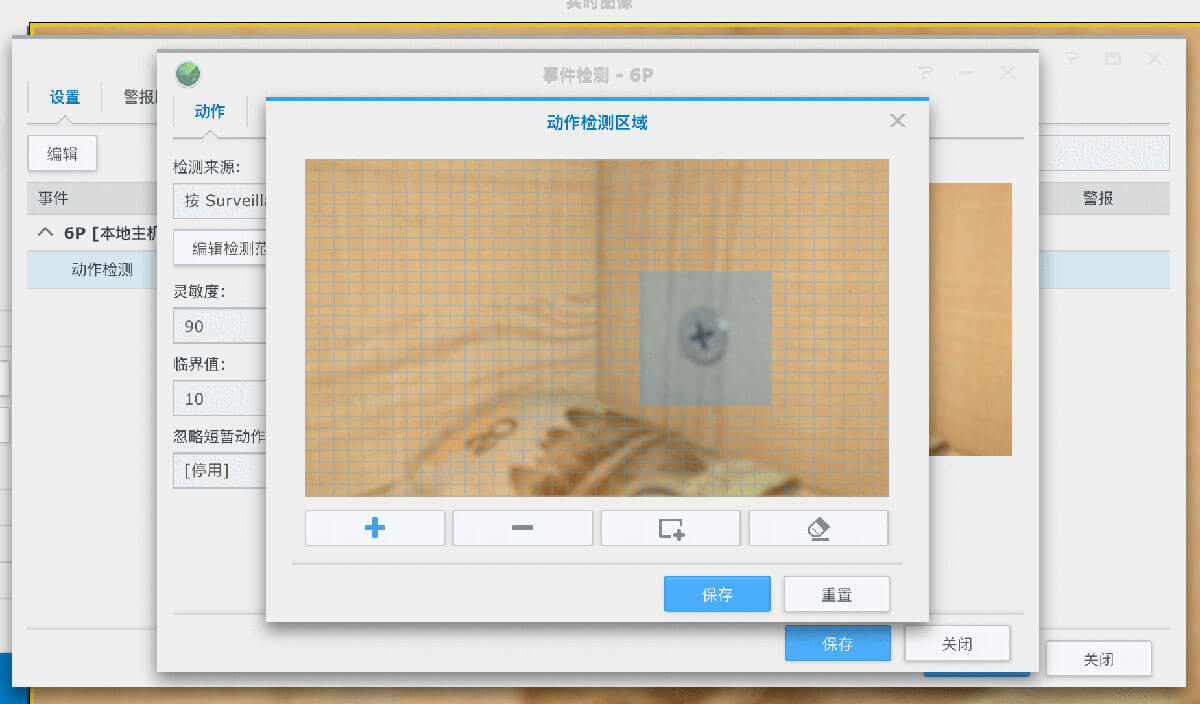
嗯,至此,折腾完毕。再回顾下:
- 家用网络存储神器:群晖 DS218+ 开箱视频
- 群晖 DS218+ 继续折腾,加内存、玩同步、传相片
- 为「远程访问」群晖 DS218+ 添加 HTTPS 支持
- 在群晖里折腾 Plex Media Server 媒体播放中心


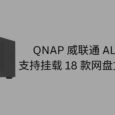

鼓了三个手机电池的事实教导我…手机当摄像头真不行
这也就是让你感受下监控功能而已
刚翻出手机的我默默又放下了
手机电池鼓包可以用一个定时器隔段时间充电来缓解,就是不知道手机摄像头一直开着能撑多久
电池拆了直接插电源供电呀,当摄像机用,像素比传统探头清晰多了
但是弱光环境下完全不行
没红外可还行…
我想说,99元的小方网络摄像头了解一下,可以吗?还不用担心电池鼓包爆炸,哈哈哈哈